Hur man gör en berättelse i VK på en bärbar dator
Nyligen introducerade det sociala nätverket VKontakte en mobilapplikationsfunktion som heter "Historia". Detta låter dig dela dina videor och foton, som automatiskt raderas från användarens flöde nästa dag. Dessutom kan skapandet av "berättelser" endast göras genom VK-mobilapplikationen; den stationära versionen av den bärbara datorn har inte denna funktionalitet, men denna begränsning kan kringgås.
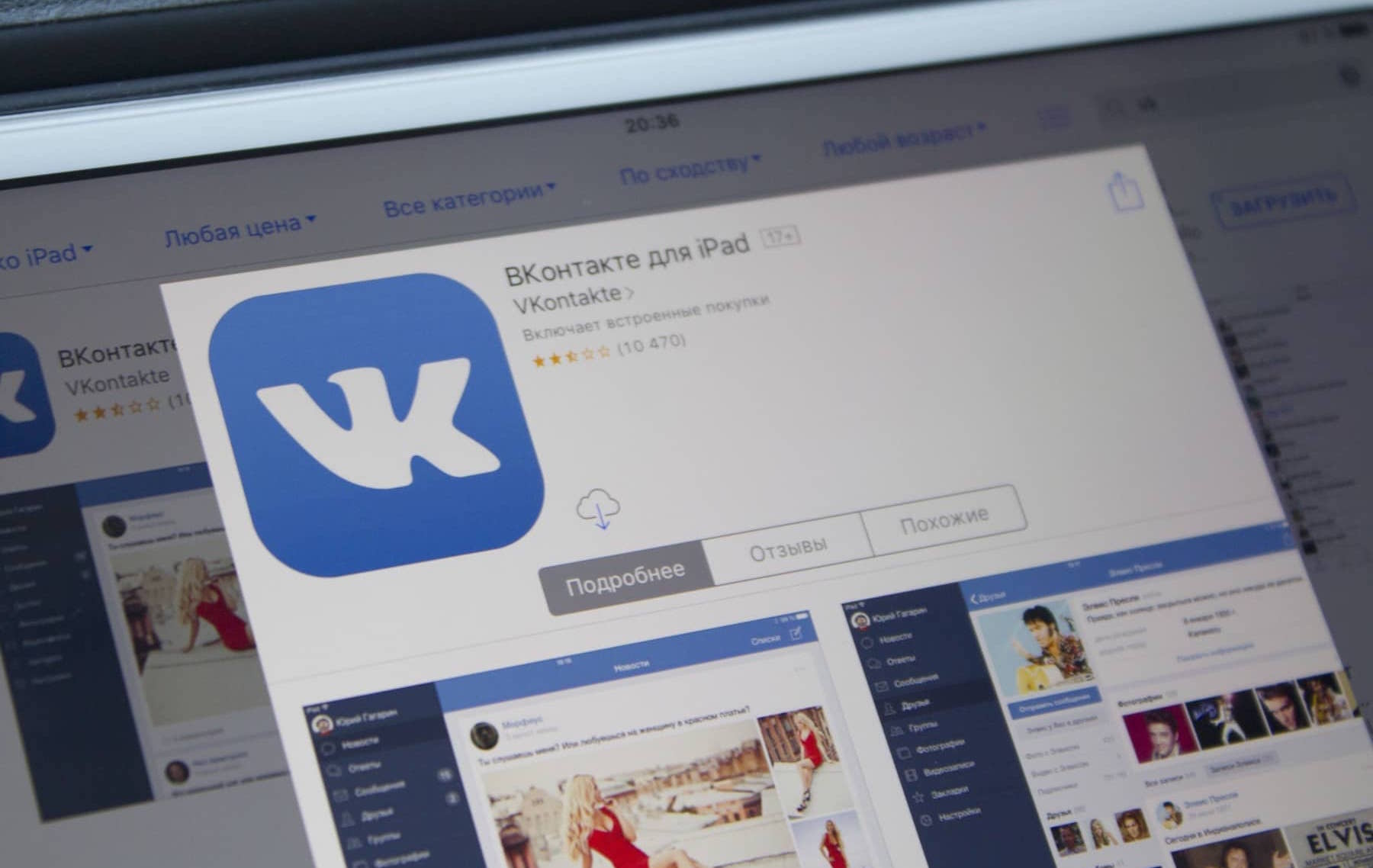
Innehållet i artikeln
Historia på en bärbar dator i VK
Möjligheten att lägga upp tidsbegränsat innehåll är inget nytt. VK-programmerare kopierade denna idé från det populära sociala nätverket Instagram, och hon lånade detta koncept från Snapchat-messengern.
Använder kod
Denna metod kanske inte alltid fungerar, eftersom VK-utvecklare alltid letar efter kryphål i koden som hackare använder och korrigerar dem. Därför kanske den här metoden att skicka innehåll via VK Developers inte fungerar hela tiden. Men du kan försöka använda den. Åtgärdsstegen är som följer:
- Gå till din webbläsare och klicka på VK-länken. Eller så kan du gå till önskad sida genom att skriva https://vk.com/feed i sökmotorn och klicka på "Utvecklare".
- Öppna sedan "Mina applikationer".
- Efter posten "Lista över metoder".
- I den här listan hittar du avsnittet "andra" och klickar på "utför".
- Längst ner på sidan finns objektet "Exempelbegäran". För att lägga till det nödvändiga innehållet i det sociala nätverket måste du kopiera koden i motsvarande kolumn "kod".
- Klicka nu på "Kör".
- Om allt gick bra kommer den aktiva raden "Välj en fil" att visas.Klicka på det.
- Därefter måste du ladda upp ett foto eller en video. För att göra detta, hitta den önskade filen på din bärbara dator och öppna den.
- Då kommer en lång kod att dyka upp i fältet, detta indikerar en lyckad nedladdning. Efter detta kommer "berättelsen" att finnas i nyhetsflödet på ditt konto.
Ett fel kan uppstå under denna procedur. Då kan du använda en annan metod.
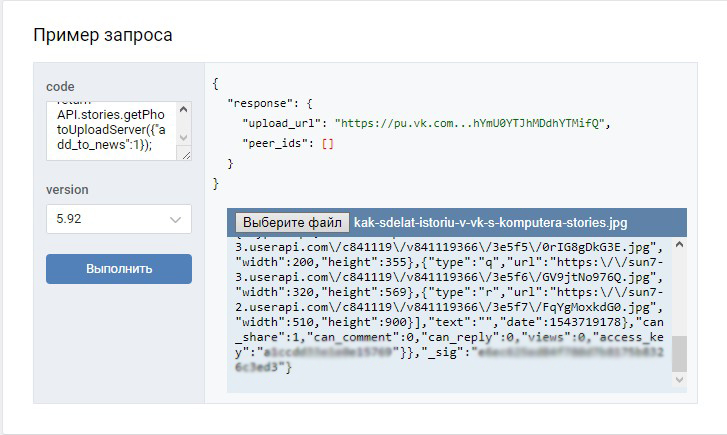
VK Utils
Det finns ett speciellt verktyg som låter dig skapa en historik från en bärbar dator. För att använda den måste du slutföra följande steg:
- Logga in på din webbläsare och gå till webbplatsen för att ladda ner verktyget, klicka på "Ladda ner gratis."
- Öppna filen efter nedladdningen.
- Först måste du logga in, för att göra detta måste du ange ditt kontoinloggning och lösenord. Klicka sedan på "Logga in", du kommer att dyka upp online på det sociala nätverket.
- Därefter dyker ett fönster upp med funktionerna i denna applikation. För att publicera innehåll, välj Ladda upp berättelse.
- Hitta ett foto eller en video på din hårddisk och klicka på "Öppna".
- Efter en tid kommer publikationen att dyka upp i nyhetsflödet. VK Utils-applikationen kräver ingen installation, så den kan kopieras till en flashenhet och användas om du behöver ställa in "historiken".
Referens! Alla de alternativ som beskrivs ovan gör det möjligt att lägga upp en berättelse med förberedda bilder eller videor. Men vad händer om du behöver ta ett foto eller video med webbkameran på din bärbara dator? I det här fallet kan du använda följande metod.
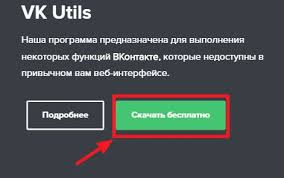
Android emulator
Om du officiellt bara kan ladda upp innehåll på smartphones måste du förvandla din dator till en mobil enhet. Alla Android OS-emulatorer kan hjälpa till här. Om applikationen endast krävs för att lägga upp foton och videor på sociala nätverk kan du använda programmet Nox Player. Huvudsteg:
- Hitta den officiella webbplatsen och välj "Ladda ner".
- Kör filen när den är klar.
- Klicka sedan på "Installera".
- Sedan "Start".
- Gå sedan till Google-mappen och gå till Play Butik.
- Länka nu det sociala nätverket till emulatorn. För att göra detta använder du ditt konto från webbläsaren Chrome. För att göra detta, klicka på "Befintlig".
- Ange ditt kontoinloggning och lösenord.
- Godkänn villkoren.
- Hitta ytterligare inställningar och klicka på Fortsätt-pilen.
- Avmarkera alternativet "Länka ett betalningsinstrument".
- Skriv sedan namnet på det sociala nätverket i Google Play-sökningen och gå till önskad sida.
- Klicka på Installera.
- Efter "Acceptera".
- Slå på din app för sociala medier. Den öppnas också via en genväg på skrivbordet.
- Ge information för att auktorisera din VKontakte-sida.
- Klicka på motsvarande ikon i nyhetsflödesmenyn.
- Om webbkameran på den bärbara datorn är konfigurerad visas en bild. För att ta ett foto, klicka på cirkeln. För att spela in en video måste du hålla ned samma knapp. Ikonen till vänster låter dig rotera bilden. För att välja innehåll måste du klicka på ikonen till höger.
- Nu behöver du bara redigera bilden och publicera den.

Utöver emulatorn som beskrivs ovan kan du använda liknande gratisprogram, som Blue Stacks, Droid4x, etc. Det ska sägas att det på så sätt inte kommer att gå att sända live på VK. I det här fallet måste du installera ett speciellt VK Live-verktyg.
Frånvaron av vissa begränsningar i den stationära versionen av VK är nästan inte ett problem för användarna. Du behöver bara använda olika lösningar i form av koder, ett speciellt verktyg eller en emulator.





